За тези, които разработват своята страница на сайта на блогъри, въпросът за качването на файлове отдавна е повдигнат. Самият сайт не дава на всеки блогър отделно хранилище за файлове, така че трябва да използвате ресурси на трети страни. Но всички блогове на този сайт се хостват в зоната на google, следователно можете да използвате възможността на тази зона.
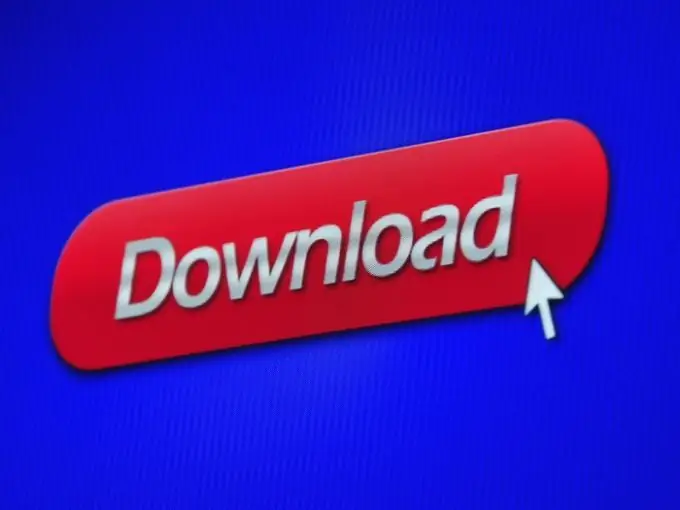
Необходимо
Регистрация в системата на Google
Инструкции
Етап 1
Влезте в акаунта си. Намерете връзката към елемента "Сайтове" - щракнете върху тази връзка.
Стъпка 2
Пред вас ще се появи нова страница, на която ще бъдете помолени да създадете уебсайт. Този сайт ще бъде нашето хранилище за всякаква информация: снимки, музика, видео, текстови файлове и т.н. Съгласете се с искането за създаване на уебсайт.
Стъпка 3
Веднага след като отидете на следващата страница, попълнете цялата необходима информация, включително името на вашия бъдещ сайт. Вижте как ще изглежда URL на вашия бъдещ сайт. Дизайнът, както и други добавки, могат да бъдат оставени на мира или направени по-късно, защото създавате сайт като хранилище на информация. Единственият параметър за настройка, на който си струва да се обърне внимание, е „Разширени опции“- „Споделяне“. Не забравяйте да настроите споделяне на файлове, в противен случай няма смисъл да качвате файлове, които никой никога няма да види.
Стъпка 4
След всички стъпки щракнете върху бутона „Създаване на сайт“.
Стъпка 5
След това щракнете върху бутона „Още действия“в горния десен ъгъл - щракнете върху „Управление на сайта“.
Стъпка 6
В лявата част на прозореца изберете елемента „Общи“- изберете „Настройки за достъп“- във всички елементи задайте стойността „Само съавтори“. Щракнете върху „Запазване“.
Стъпка 7
В лявата част на прозореца изберете „Приложения“- кликнете върху бутона „Добавяне“- добавете всеки файл.
Щракнете с десния бутон върху бутона Изтегляне - изберете Копиране на връзка.
След като получите връзката, можете да я вмъкнете на която и да е страница на вашия блог.






